Cum să integrezi Stripe în WordPress — Un ghid pas cu pas
Publicat: 2023-03-29Dacă conduceți un magazin WooCommerce, trebuie să integrați diferite opțiuni de plată , astfel încât clienții să poată plăti prin diferite gateway-uri de plată.
Printre diferitele opțiuni de gateway de plată, Stripe este destul de popular . Deci, poate doriți să știți cum să integrați Stripe în WordPress.
În această postare pe blog, voi împărtăși detaliile în câțiva pași. Doar rămâneți pe fază și urmați pașii.
Cum să integrezi Stripe în WordPress — ghid pas cu pas
Înainte de a începe să integrați Stripe payment, asigurați-vă că ați instalat WooCommerce cu succes și că ați făcut toate setările pentru plata WooCommerce.
Pasul 1: Instalați pluginul necesar
Primul pas începe cu instalarea pluginurilor esențiale. Aici voi împărtăși procesul cu MetForm, care este un supliment Elementor. Deci, practic, veți avea nevoie de două plugin-uri diferite -
- Elementor
- Metform
Instalează ambele plugin-uri și activează-le în tabloul de bord WordPress. Odată ce ați terminat cu activarea, vă puteți bucura de toate funcțiile de plată Stripe.
Pasul 2: Configurați plata
Dacă ați instalat MetForm cu succes , veți vedea opțiunile pluginului în tabloul de bord WordPress. Accesați tabloul de bord WordPress > MetForm și apoi alegeți setările. Dintre diferite opțiuni, alegeți opțiunea numită „PLATĂ”.
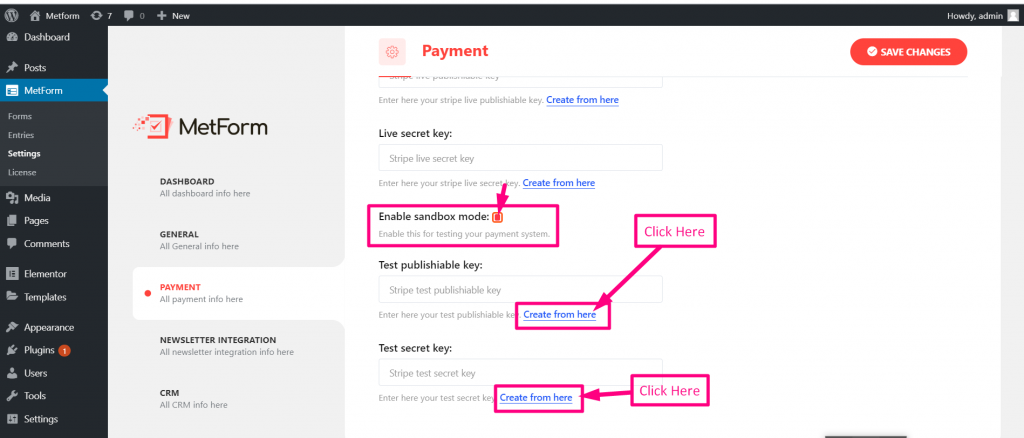
În această secțiune, veți vedea opțiunile de plată disponibile pe care le puteți integra cu ajutorul MetForm. Alegeți Stripe și apoi treceți la pasul următor.
Pasul 3: Generați cheia API și completați câmpurile
Sub Stripe, veți vedea câmpurile — URL a imaginii, Cheie publicabilă live, Cheie secretă Live, Testare cheie publicabilă, Testare cheie secretă și alte câmpuri esențiale, dacă este necesar.
Pentru a începe să primiți plata Stripe, trebuie să generați cheia publicabilă de testare și cheia secretă de testare. Pentru aceasta, accesați tabloul de bord Stripe conectându-vă.
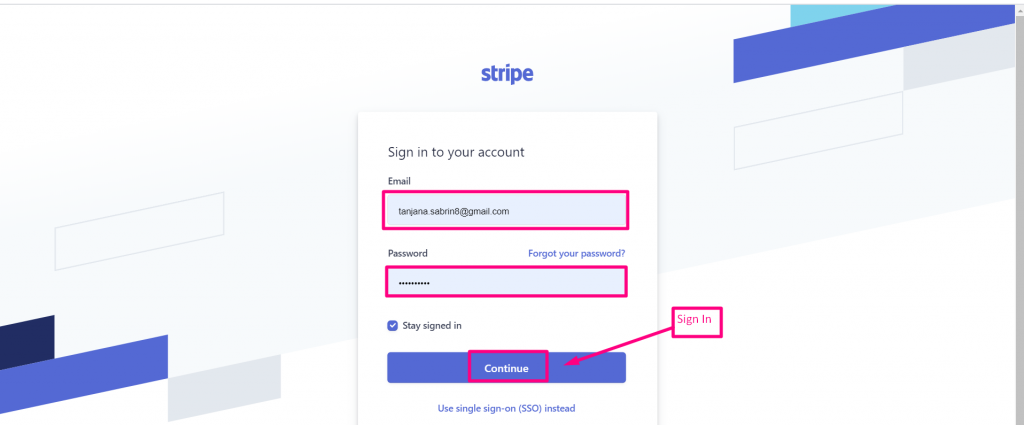
Din tabloul de bord, accesați Dezvoltatori > Chei API. Acolo veți obține două chei individuale — cheie publicabilă și cheie secretă.
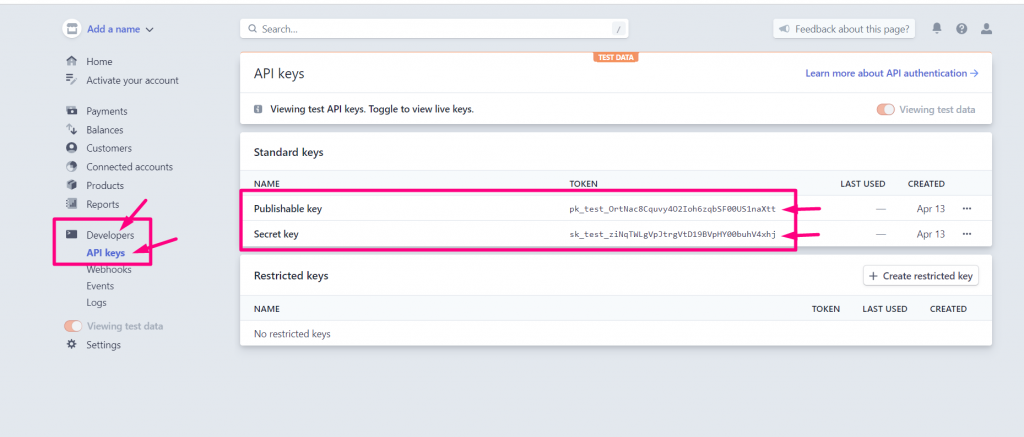
Acum navigați la setările MetForm și introduceți cheia publicabilă în câmpul „Testați cheia publicabilă” și introduceți cheia secretă în câmpul „Testați cheia secretă”.
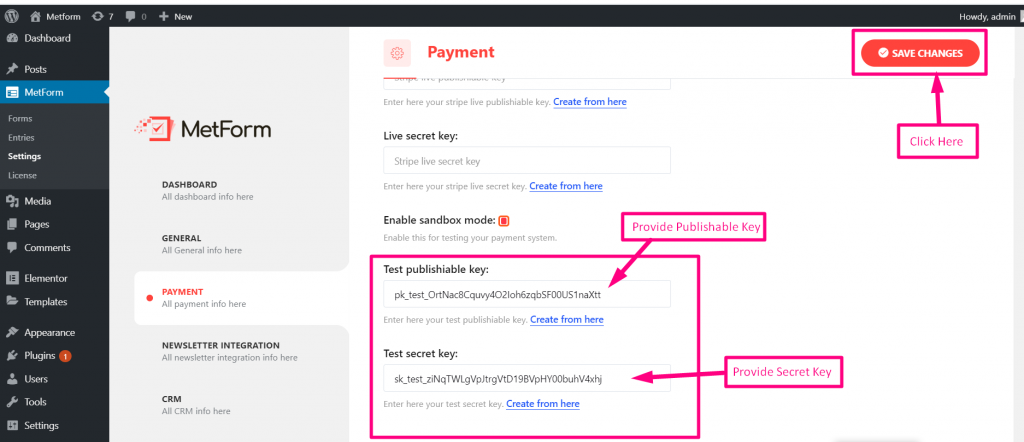
După ce ați terminat cu el, salvați modificările.

Pasul 5: Configurați formularul pentru a primi plata
Acum că Stripe este integrat în site-ul dvs. WordPress, este timpul să configurați formularul cu care veți încasa plata. Pentru aceasta, trebuie să creați un formular folosind MetForm.
Din MetForm, creați un formular și alegeți Editare cu Elementor. În panoul widget, căutați Metoda de plată și plasați câmpul de introducere.
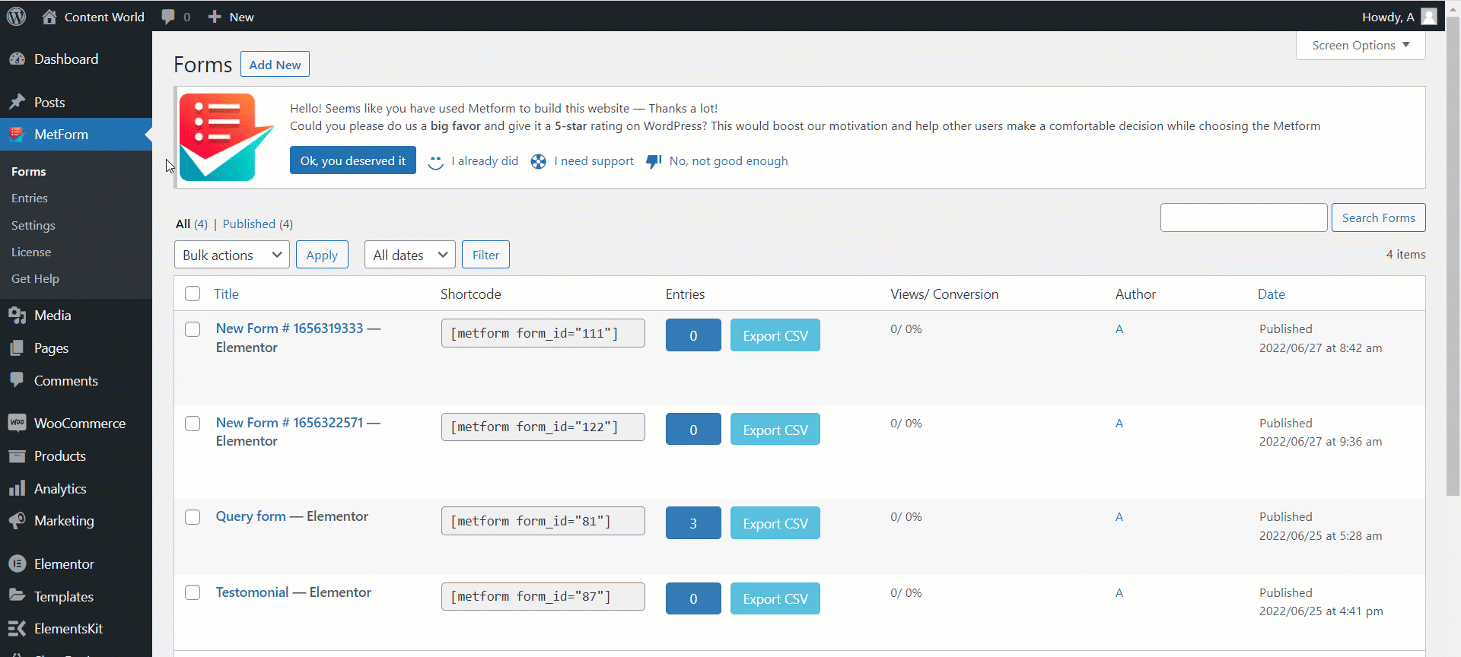
Acum adăugați câmpul de text și un buton de trimitere în formular. Copiați numele selectat pentru formular și introduceți-l în câmpul integrat.
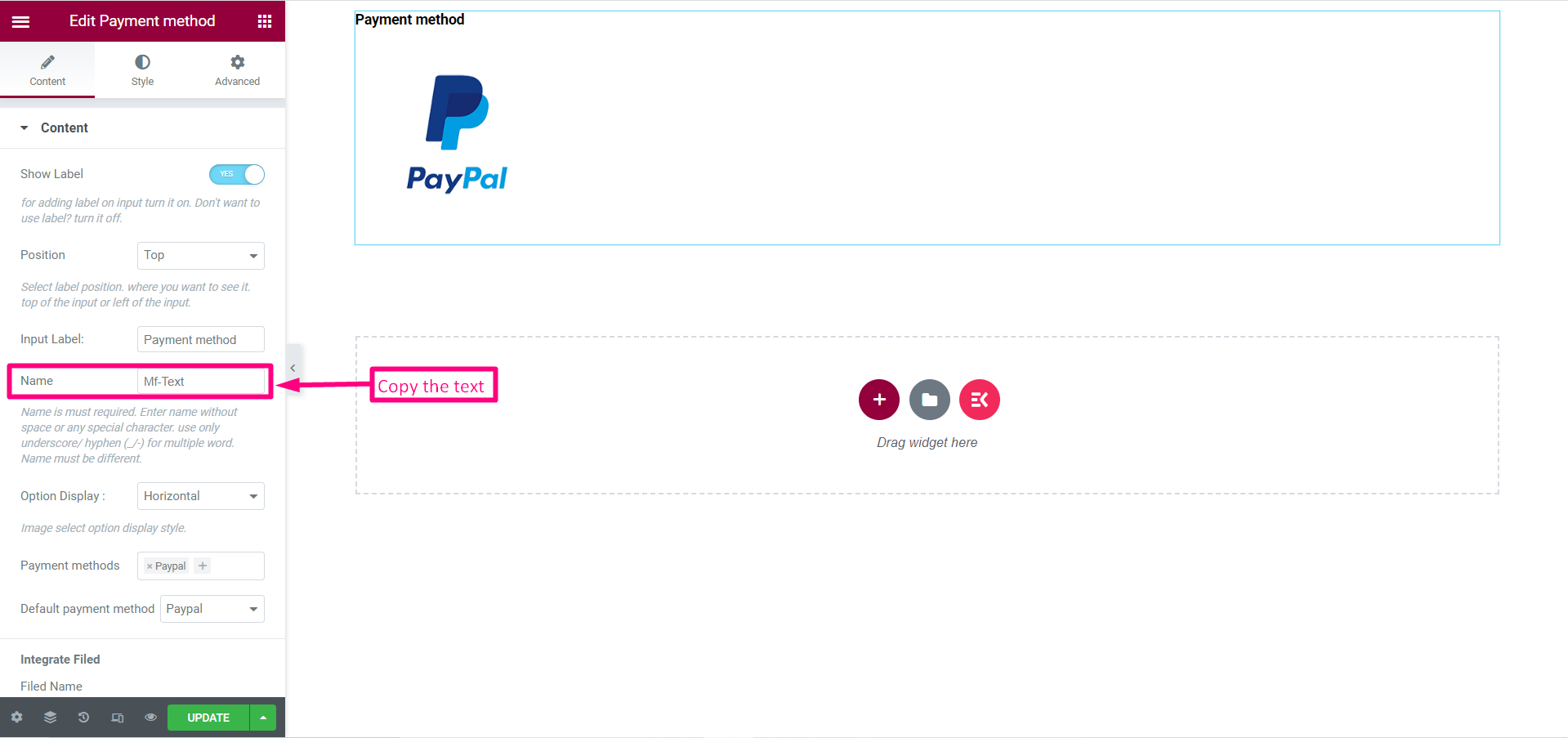
Selectați metoda de plată ca Stripe. Aruncați câmpul de text și introduceți textul copiat în câmpul de text.
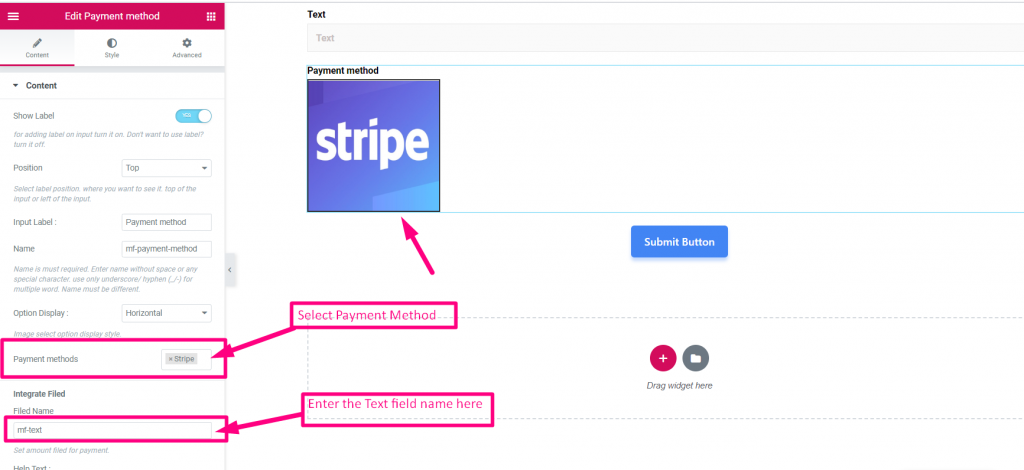
Dacă ați urmat corect pasul de mai sus, ați integrat cu succes metoda de plată Stripe.
Acum puteți testa dacă plata Stripe funcționează corect. Accesați formularul, introduceți suma pe care doriți să o plătiți, furnizați e-mail Stripe, nr. card, CVC, data de expirare și faceți clic pe butonul de trimitere.
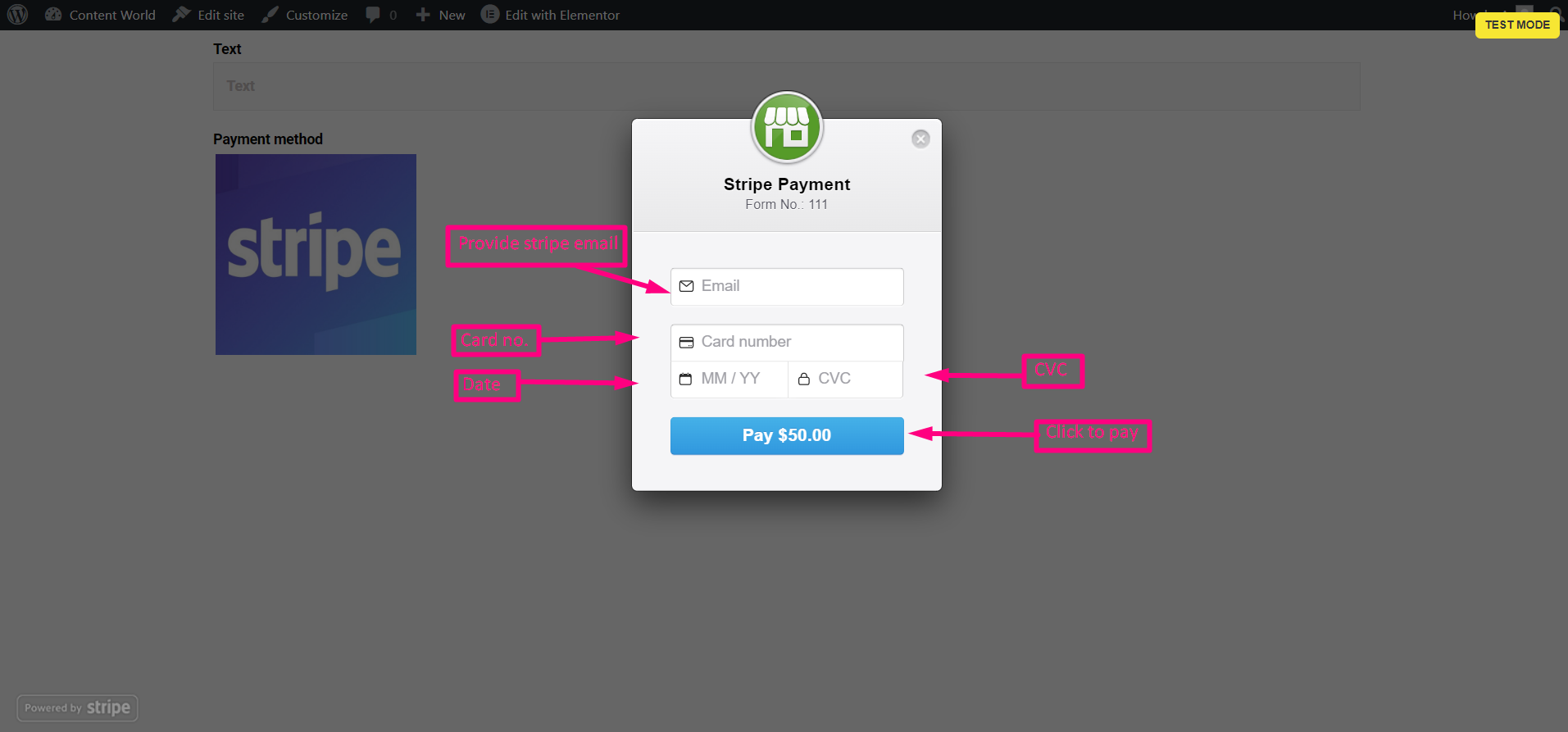
Puteți găsi plata în opțiunea de plată sau o puteți verifica la „Inregistrări” din MetForm.

Doriți să faceți mai multe cu pluginul MetForm? Verificați următoarele bloguri
- Cum se creează un formular de buletin informativ pe site-ul WordPress [rapid]
- Creați un test în 5 minute folosind un generator de chestionare WordPress
- Înmulțiți clienții potențiali folosind formularul HubSpot
- Cum să adăugați un formular de feedback folosind pluginul WordPress
- Integrați HubSpot cu MetForm și obțineți mai multe clienți potențiali
Întrebări frecvente
Dacă aveți mai multe întrebări cu privire la integrarea plății Stripe în WordPress, verificați următoarele întrebări și răspunsuri.
Plățile WooCommerce funcționează cu Stripe?
Da, WooCommerce Payments acceptă Stripe ca unul dintre gateway-urile sale de plată, permițându-vă să acceptați plăți cu cardul de credit direct în magazinul dvs. fără pluginuri sau integrări suplimentare. Stripe este o poartă de plată populară, sigură și de încredere, care vă poate ajuta să vă creșteți vânzările și să vă dezvoltați afacerea.
Stripe pentru WordPress este gratuit?
Stripe pentru WordPress este un plugin gratuit, dar serviciile Stripe de procesare a plăților vin cu un preț cu plata pe măsură ce se folosește de 2,9% + 30 ¢ per tranzacție reușită. Această structură transparentă de prețuri facilitează înțelegerea și gestionarea costurilor de procesare a plăților pentru companii, fără taxe de configurare sau taxe lunare.
Este Stripe mai bun decât WooCommerce?
Este greu să compari prețurile plăților Stripe și WooCommerce. Stripe percepe 1% pentru tranzacțiile internaționale, în timp ce WooCommerce percepe 1,50%. Deci, depinde de tine pe care vrei să mergi.
Cum funcționează Stripe în WordPress?
Stripe poate fi integrat în WordPress folosind plugin-uri care vă permit să acceptați plăți pe site-ul dvs. Pluginurile oferă o interfață ușor de utilizat pentru adăugarea de formulare de plată Stripe pe site-ul dvs. și se ocupă de securitatea și procesarea plăților. Sau, puteți genera un API cu stripe și puteți primi plata cu instrumente terțe.
Concluzie
Stripe vă oferă libertatea de a încasa plăți de la o varietate de clienți. Deci, integrați Stripe conform ghidului pe care l-am oferit aici. Înainte de a introduce în sfârșit opțiunea de plată clientului dvs., ar trebui să o încercați singur.
Dacă găsiți erori, asigurați-vă că parcurgeți toți pașii descriși aici.
